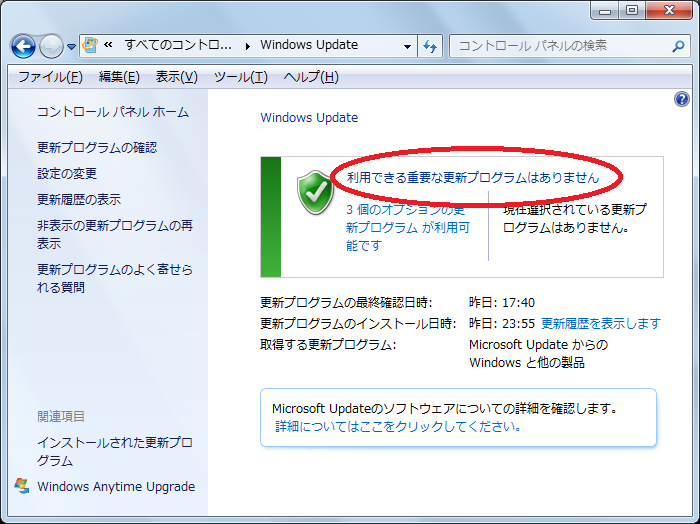
Windows Update が正常動作しているか確認方法に関して説明します。
(1)確認方法
更新プログラムの適用状況を確認するには以下の手順を実行します。
メニュー(画面の左下)より[スタート][すべてのプログラム][Windows Update] を選択する。
以下のように "利用できる重要な更新プログラムはありません"と表示される場合には、インストールすべき重要な更新はありません。(セキュリティに関する更新プログラムは重要な更新プログラムと呼びます)
ただし以下の例では重要でない(セキュリティ上の問題ではない)更新プログラムは3個あります。これは例えば Internet Explorer の最新バージョンなどが該当します。これはインストールする/しないはユーザが決めます。
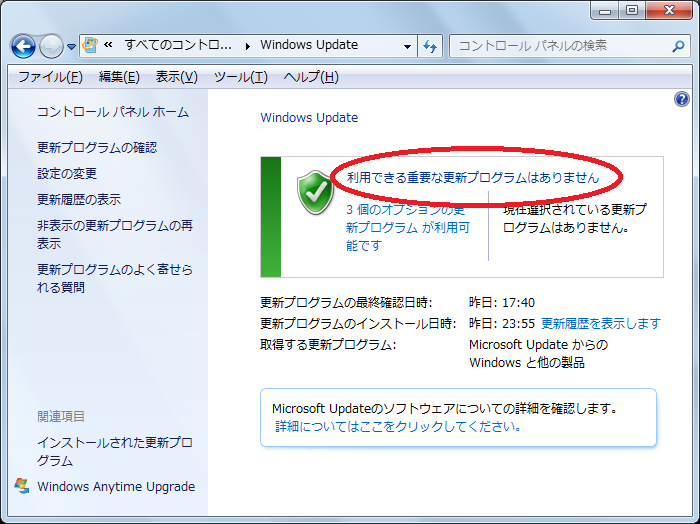
(2)設定方法
設定を行うには画面左の[設定の変更]をクリックします。
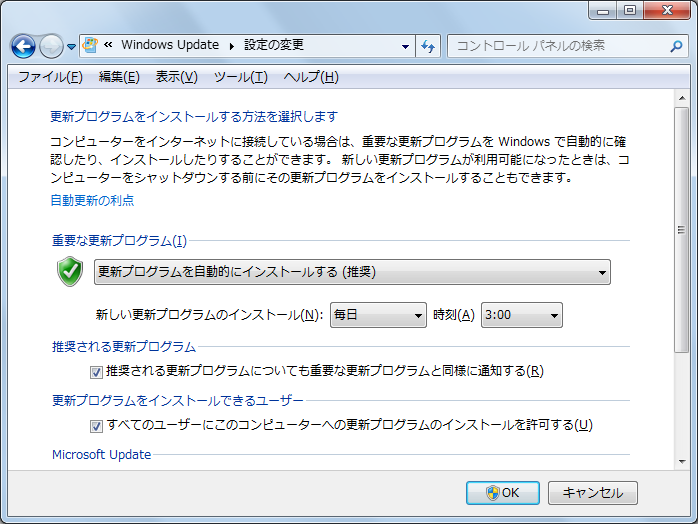
重要な更新プログラム:「更新プログラムを自動的にインストールする(推奨)」に設定されていることを確認してください。
推奨される更新プログラム:この設定は特に理由が無い限りチェックオンで良いと思います。
更新プログラムをインストールできるユーザ:管理者以外のユーザ(一般ユーザ:usersグループ)にも更新プログラムの手動実行を許可する場合にはチェックオンにします。ただし「更新プログラムを自動的にインストールする(推奨)」をオンにしている場合には、一般ユーザがログオンしていても更新は行われるためにここの設定は影響されません。
スポンサード リンク
推奨では更新プログラムは自動的にダウンロードされて、午前3:00にインストールされます。もしダウンロード後、午前3:00より前にコンピュータをシャットダウンする場合には、シャットダウンする時にインストールされます。詳細の動作はマイクロソフトの説明より引用します。
| 選択した自動更新オプションによって異なります。推奨オプションを選択した場合は、更新プログラムは午前 3 時またはユーザーが選択したスケジュールでインストールされます。スケジュールされた時刻より前にコンピュータの電源をオフにする場合は、シャットダウンする前に更新プログラムをインストールできます。スケジュールされた更新時にコンピュータが省電力状態 (スリープまたは休止状態) の場合は、コンピュータが電源に接続されていれば、新しい更新プログラムをインストールする間は Windows によってコンピュータがスリープ解除されます。コンピュータがバッテリ電源で実行されている場合は、Windows によって更新プログラムがインストールされることはありません。代わりに、スケジュールされた次回のインストール時刻に Windows によってインストールが実行されます。 |
参考:Windows の自動更新について (日本マイクロソフトのサイト)